


使用计算机时,操作系统的语言设置是确保用户舒适和便利的重要因素之一。如果您在安装时选择了英文版的Windows 11,但现在希望将其改为中文版,不用担心,这篇文章将为您详细介绍转换的步骤。这些方法都将帮助您快速完成操作系统语言的切换。
具体方法如下:
1、首先,打开开始菜单,然后进入设置。
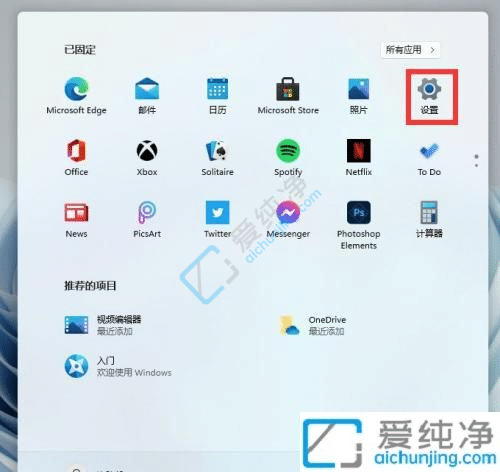
2、在打开的设置中,找到“时间与语言”,点击进入。
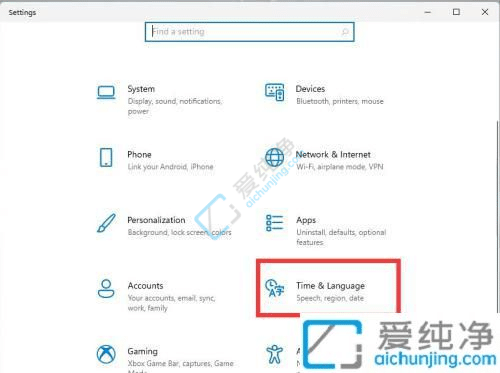
3、在左侧列表中选择“语言”,然后在右侧找到“添加语言”。
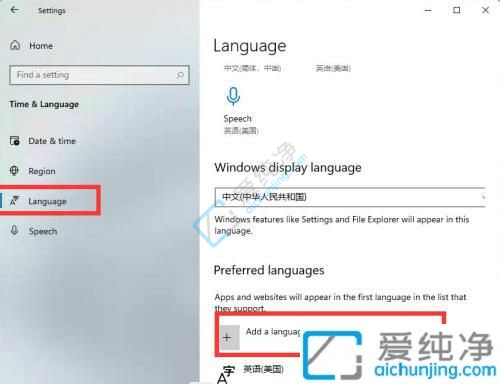
4、滚动条拉到底部,找到中文语言选项,选择中文并点击“下一步”。
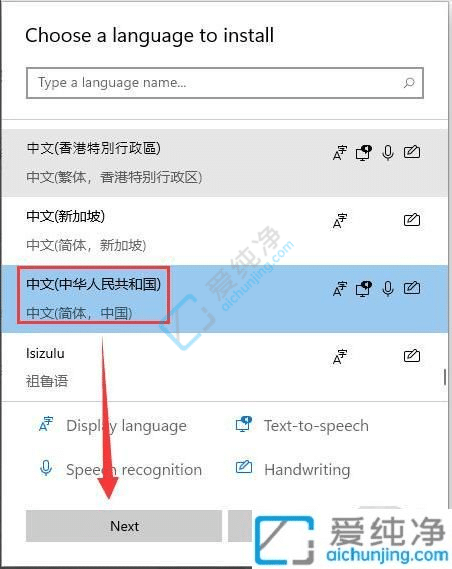
5、在安装选项中,可以全部勾选,然后点击“安装”。
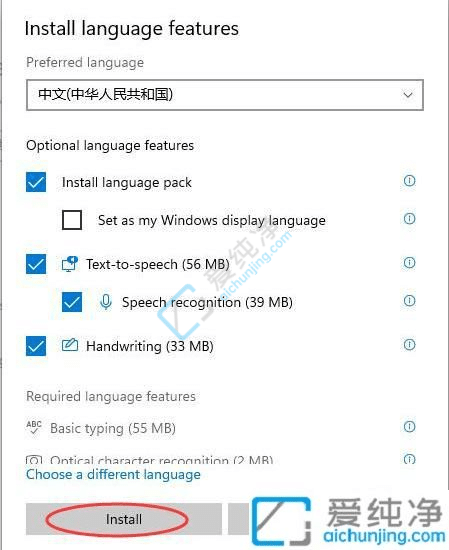
6、安装完成后会重启电脑,然后再次进入设置,将中文语言调整到首位即可。
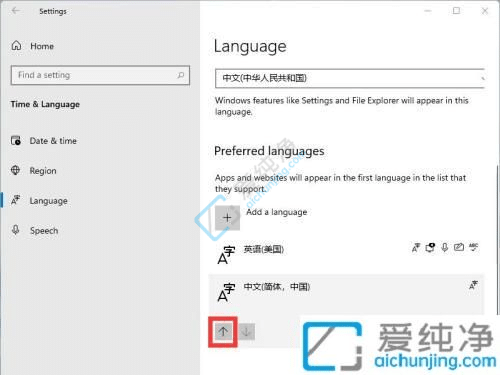
通过本文介绍的简单步骤,您已经学会了如何将英文版的Windows 11操作系统切换为中文版。这不仅让您在使用Windows 11时更加顺畅,也提升了系统在日常使用中的便利性。
| 留言与评论(共有 条评论) |